很多网友都有重装系统的需求,比如说有些网友需要把win10改成win7,或者win7升级成win10系统等情况,这个时候往往需要对磁盘进行引导修复。那么电脑重装系统时引导盘符如何选择?下面小编教下大家电脑重装系统时引导修复如何选择盘符。
具体的步骤如下:
1、首先制作u盘启动盘进pe,插入u盘进电脑,下载安装小鱼一键重装系统工具制作启动盘,操作非常简单,按照软件提示即可。
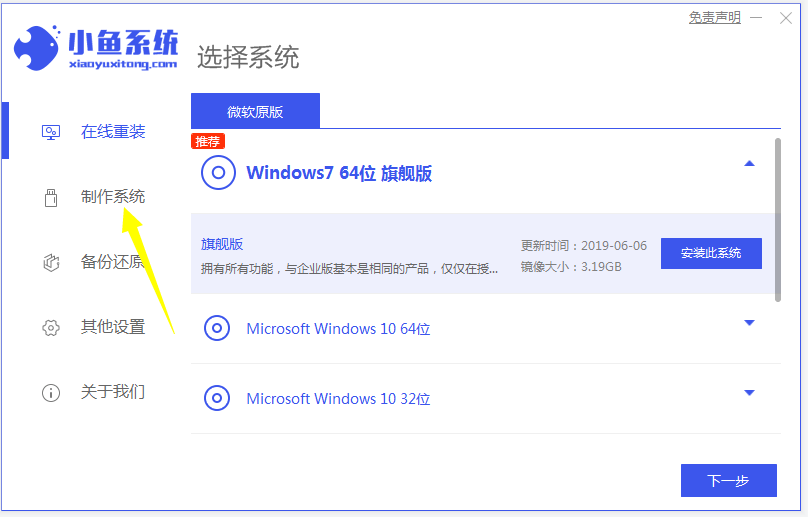
2、然后把制作好的启动盘插入到电脑中,开机按启动热键进快速启动项,选择u盘启动进pe系统。然后打开桌面的引导修复工具。
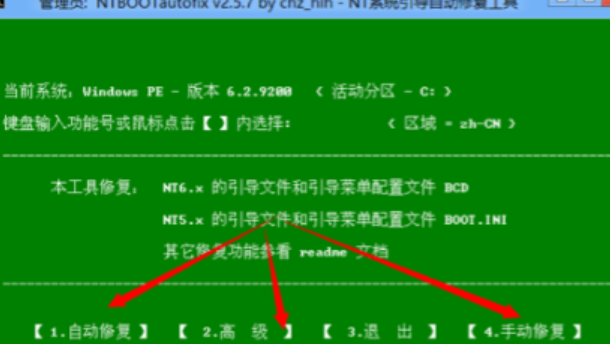
3、‘自动修复’、‘高级修复’、‘手动修复’,一般情况选择自动修复。
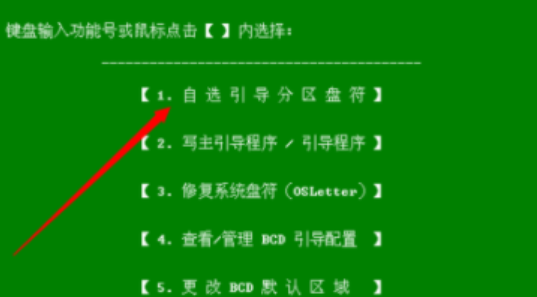
4、通常选择高级修复,因为系统自动修复有时候识别不出引导盘。(自已选择修复盘符)
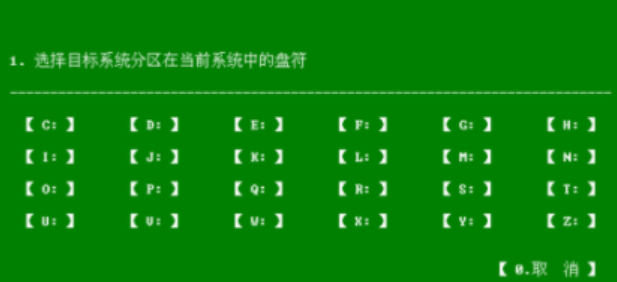
5、选择是‘C’盘。

6、开始修复,等待修复完成即可。
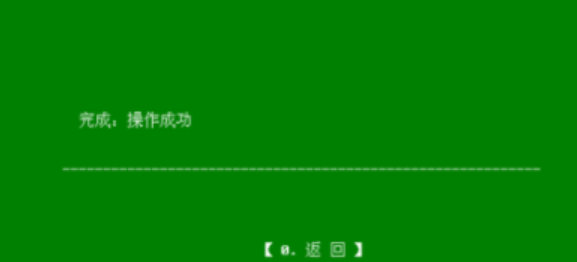
以上便是电脑重装系统时引导修复选择盘符的方法,希望能帮到大家。

很多网友都有重装系统的需求,比如说有些网友需要把win10改成win7,或者win7升级成win10系统等情况,这个时候往往需要对磁盘进行引导修复。那么电脑重装系统时引导盘符如何选择?下面小编教下大家电脑重装系统时引导修复如何选择盘符。
具体的步骤如下:
1、首先制作u盘启动盘进pe,插入u盘进电脑,下载安装小鱼一键重装系统工具制作启动盘,操作非常简单,按照软件提示即可。
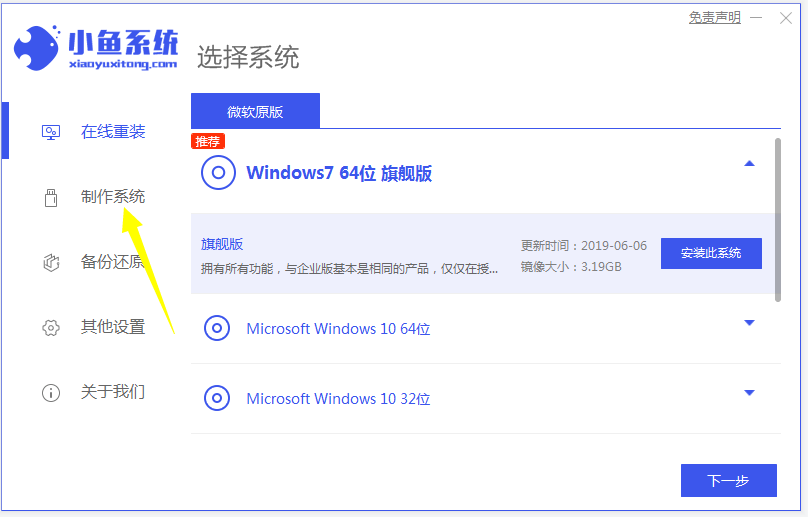
2、然后把制作好的启动盘插入到电脑中,开机按启动热键进快速启动项,选择u盘启动进pe系统。然后打开桌面的引导修复工具。
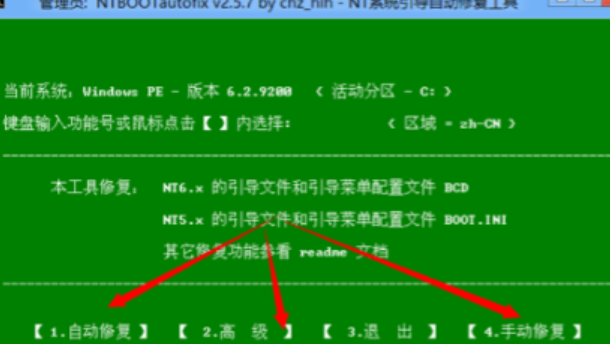
3、‘自动修复’、‘高级修复’、‘手动修复’,一般情况选择自动修复。
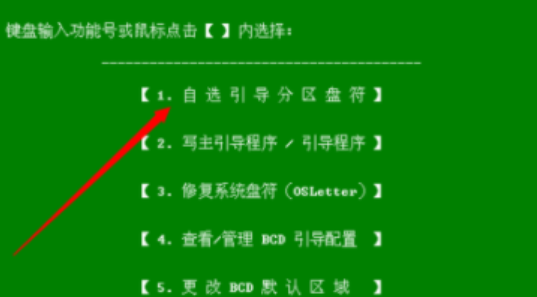
4、通常选择高级修复,因为系统自动修复有时候识别不出引导盘。(自已选择修复盘符)
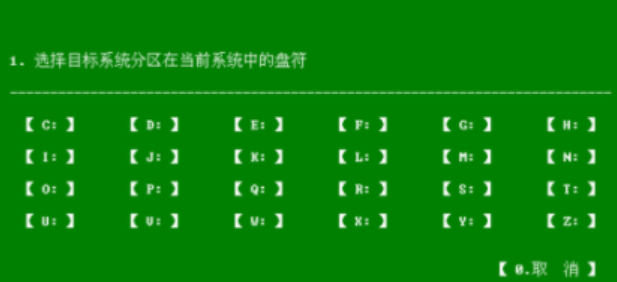
5、选择是‘C’盘。

6、开始修复,等待修复完成即可。
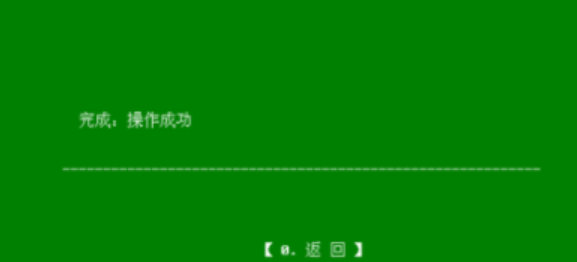
以上便是电脑重装系统时引导修复选择盘符的方法,希望能帮到大家。




